如何连接无线耳机蓝牙 笔记本电脑如何配对无线蓝牙耳机
更新时间:2024-01-26 18:08:28作者:yang
现代科技的不断发展,使得无线耳机成为了人们日常生活中不可或缺的一部分,许多人在使用无线耳机时却遇到了连接问题,特别是在将其与笔记本电脑配对时。本文将为大家介绍如何连接无线耳机蓝牙以及笔记本电脑如何与无线蓝牙耳机配对,帮助解决这一困扰,让您享受到更加便捷的音乐和通话体验。无线耳机的连接和配对步骤简单易行,只需按照以下方法操作即可畅快使用。
方法如下:
1.点击电脑左下角“开始”——“设置”,打开“Windows设置”。
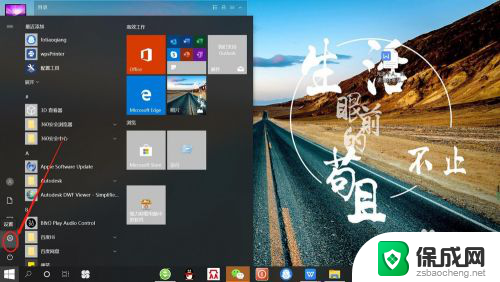
2.再“Windows设置”页面,点击“设备”,打开“设备设置”。
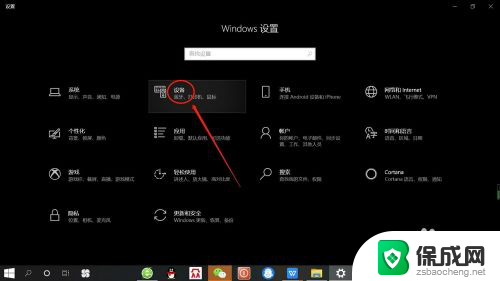
3.在“设备设置”页面。点击“蓝牙”,打开“电脑蓝牙”。
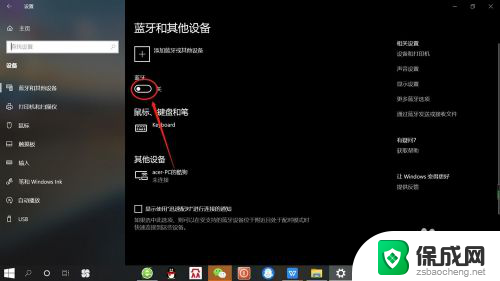
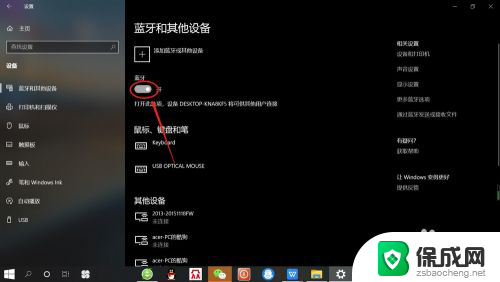
4.接着,按无线蓝牙耳机开关,打开“无线蓝牙耳机“。

5.然后,在“设备设置”页面。点击添加“蓝牙或其他设备”——“蓝牙”——“无线蓝牙耳机”,即可使电脑与无线蓝牙耳机配对连接,如下图所示。
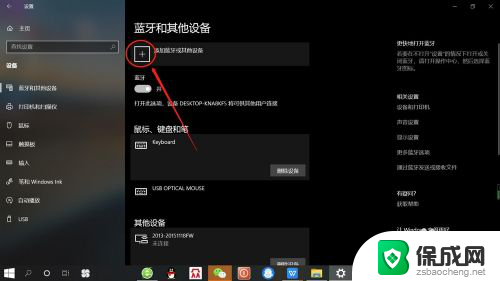
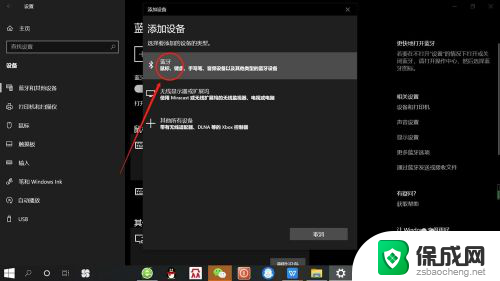
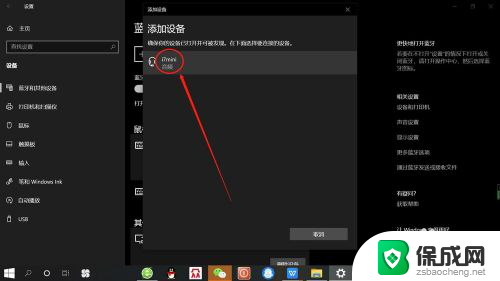
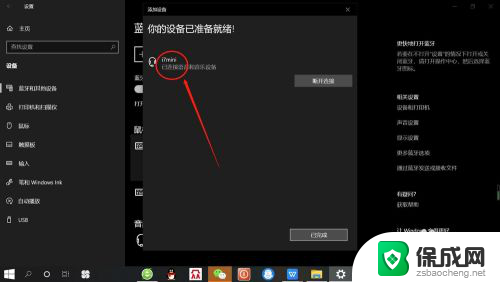
以上就是如何连接无线耳机蓝牙的全部内容,如果你遇到了这个问题,不妨尝试下小编提供的方法来解决,希望对大家有所帮助。
如何连接无线耳机蓝牙 笔记本电脑如何配对无线蓝牙耳机相关教程
-
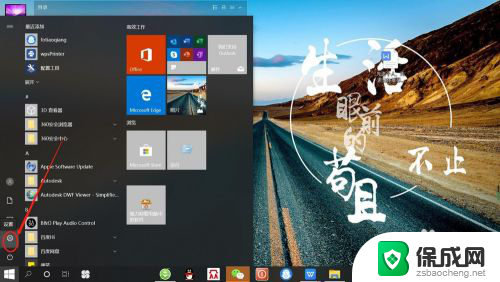 笔记本如何连接无线耳机蓝牙 笔记本电脑蓝牙设置与无线蓝牙耳机连接
笔记本如何连接无线耳机蓝牙 笔记本电脑蓝牙设置与无线蓝牙耳机连接2024-05-06
-
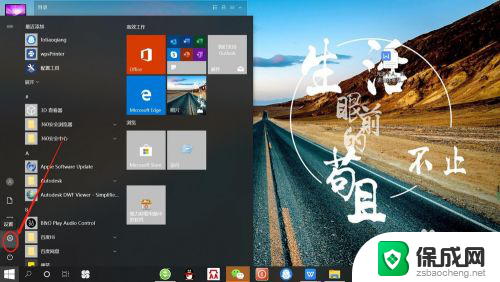 无线蓝牙耳机怎样连接 无线蓝牙耳机如何与笔记本电脑配对
无线蓝牙耳机怎样连接 无线蓝牙耳机如何与笔记本电脑配对2023-11-13
-
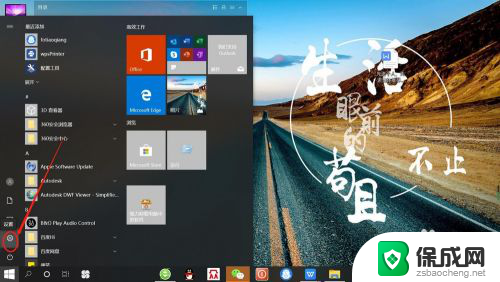 怎样打开无线耳机 如何设置笔记本电脑连接无线蓝牙耳机
怎样打开无线耳机 如何设置笔记本电脑连接无线蓝牙耳机2024-02-26
-
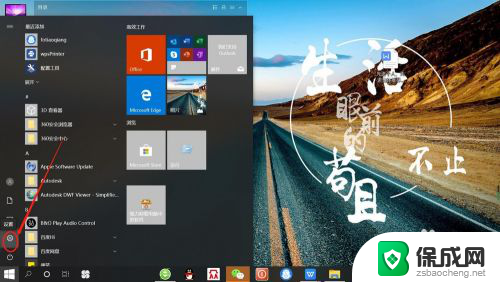 笔记本电脑怎么连接无线耳机蓝牙 笔记本电脑如何连接无线蓝牙耳机教程
笔记本电脑怎么连接无线耳机蓝牙 笔记本电脑如何连接无线蓝牙耳机教程2024-02-16
-
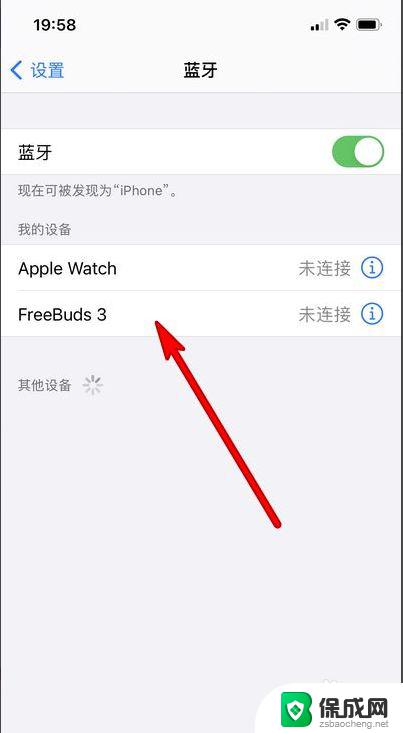 jabra蓝牙耳机为什么连不上 Jabra 无线蓝牙耳机无法与手机配对
jabra蓝牙耳机为什么连不上 Jabra 无线蓝牙耳机无法与手机配对2024-05-29
-
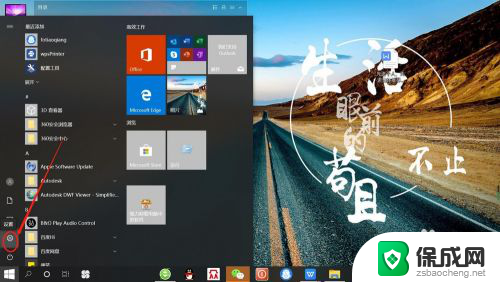 蓝牙怎么连接无线耳机 无线蓝牙耳机如何与笔记本电脑连接
蓝牙怎么连接无线耳机 无线蓝牙耳机如何与笔记本电脑连接2023-12-29
电脑教程推荐